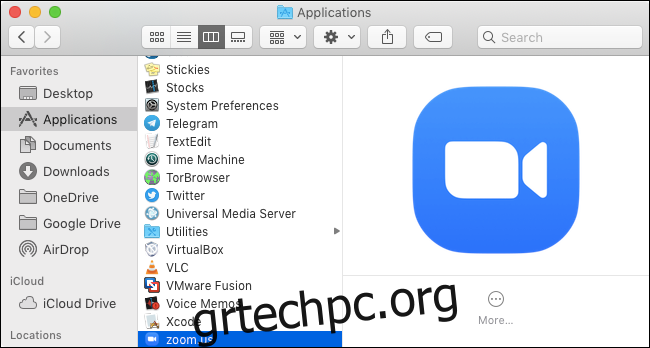Το Zoom, μια δημοφιλής εφαρμογή τηλεδιάσκεψης, είναι σε ζεστό νερό σήμερα. Η έκδοση για Mac εκτελεί έναν μυστικό διακομιστή ιστού στο παρασκήνιο—ακόμα και μετά την απεγκατάσταση του!—που μπορεί να χρησιμοποιηθεί για την επανεγκατάσταση του Zoom και ακόμη και την ενεργοποίηση της βιντεοκάμερας σας.
Αν αναρωτιέστε αν επηρεάζεστε—ίσως δεν είστε σίγουροι αν κάποιος έχει εγκαταστήσει ποτέ το Zoom στο Mac σας και στη συνέχεια το απεγκατέστησε— δείτε πώς να το ελέγξετε.
Για να δείτε εάν έχετε εγκατεστημένη την κύρια εφαρμογή Zoom αυτήν τη στιγμή, ανοίξτε την εφαρμογή Finder, επιλέξτε Εφαρμογές και αναζητήστε το “zoom.us” στη λίστα. Εάν έχετε εγκαταστήσει αυτήν την εφαρμογή, σχεδόν σίγουρα έχετε τον διακομιστή ιστού σε λειτουργία.
Ωστόσο, ακόμα κι αν δεν έχετε την εφαρμογή εδώ, ο διακομιστής ιστού θα εξακολουθεί να εκτελείται στο παρασκήνιο, εάν έχετε εγκαταστήσει και στη συνέχεια απεγκαταστήσετε το Zoom.
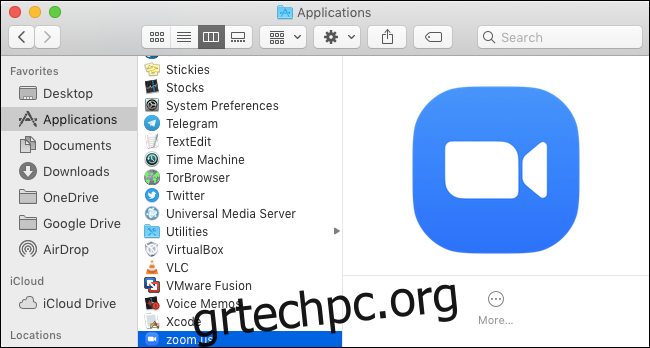
Για να ελέγξετε εάν ο διακομιστής εκτελείται, ανοίξτε ένα παράθυρο τερματικού. Για να το κάνετε αυτό, πατήστε Command+Space για να ανοίξετε την αναζήτηση Spotlight, πληκτρολογήστε “Terminal” και πατήστε Enter. Μπορείτε επίσης να κατευθυνθείτε στο Finder > Applications > Utilities > Terminal.
Για να ανακαλύψετε εάν εκτελείται ο διακομιστής web, πληκτρολογήστε την ακόλουθη εντολή και πατήστε Enter:
lsof -i :19421
Εάν δείτε μια διαδικασία “ZoomOpene” να εκτελείται, ο διακομιστής web εκτελείται στο παρασκήνιο. Αν δεν το κάνετε, δεν είναι.
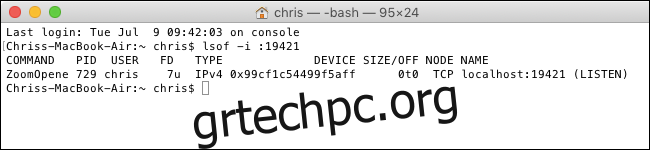
Εάν βλέπετε να εκτελείται ο διακομιστής ιστού του Zoom και θέλετε να καταργήσετε εντελώς το Zoom από το σύστημά σας, εκτελέστε τις ακόλουθες εντολές.
Αυτά προϋποθέτουν ότι πρώτα έχετε απεγκαταστήσει την εφαρμογή Zoom από το φάκελο Εφαρμογές. Εάν δεν το έχετε κάνει, μια ενημέρωση Zoom πιθανότατα θα ενεργοποιήσει ξανά τον διακομιστή ιστού.
pkill ZoomOpener rm -rf ~/.zoomus

εάν θέλετε να διατηρήσετε εγκατεστημένο το Zoom, LifehackerΟ γρήγορος οδηγός επισημαίνει ότι θα πρέπει να ενεργοποιήσετε την επιλογή “Απενεργοποίηση του βίντεό μου όταν συμμετέχω σε μια σύσκεψη” για ασφάλεια. Το πρωτότυπο του Jonathan Leitschuh αποκάλυψη παρέχει περισσότερες πληροφορίες σχετικά με το πρόβλημα.
Οι εφαρμογές τηλεδιάσκεψης που βασίζονται σε πρόγραμμα περιήγησης μπορεί να είναι μια καλύτερη λύση στο μέλλον – εάν χρησιμοποιείτε απλώς μια εφαρμογή σε πρόγραμμα περιήγησης χωρίς εγκατάσταση λογισμικού, δεν μπορεί να κάνει σκιερά πράγματα όπως αυτό στο Mac ή τον υπολογιστή σας.
ProTip: Απλώς απεγκαταστήστε όλες τις εφαρμογές συσκέψεων από τον υπολογιστή σας. Χρησιμοποιήστε την έκδοση προγράμματος περιήγησης του προγράμματος-πελάτη σύσκεψης. Λειτουργούν καλά τώρα. Οι εφαρμογές τρέχουν πράγματα στο παρασκήνιο και δεν θα ασχοληθώ καν με τα ανόητα πράγματα στα οποία σπαταλούν τον χρόνο της CPU όταν δεν τις χρησιμοποιείτε ποτέ καν στο 99,9% του χρόνου.
— SwiftOnSecurity (@SwiftOnSecurity) 9 Ιουλίου 2019